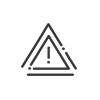Création d'un profil d'accès
Les profils d’accès permettent d’associer les plannings hebdomadaires d’autorisation d’accès aux accès souhaités. Pour définir un profil d’accès, il faut tout d’abord déterminer les accès (franchissements) à autoriser puis leur associer les moments de la semaine auxquels ils pourront être franchis (autorisations).
Il y a deux façons de définir ces autorisations :
•soit en affectant un planning hebdomadaire d’autorisation à une porte, un portail, etc.,
•soit en choisissant de calquer les autorisations sur les plages de travail des horaires des employés.
Les affectations peuvent se faire de façon indépendante pour chaque accès, voire même par sens de franchissement, ou bien par zone, site, etc. Il est également possible de définir des franchissements associés qui obéiront aux mêmes règles que le franchissement maître.
|
Dans ce cas précis, il est possible qu’un franchissement hérite d’autorisations différentes de celles qui lui ont été attribuées d’autre part. Dans ce cas, les autorisations les moins restrictives sont prioritaires. |
Créer un profil d’accès
1.Cliquer sur l’entrée de menu PARAMÉTRER > Personnes > Droits d’accès > Profil d’accès. La partie basse de l'écran liste les profils déjà créés. Vous visualisez le Nombre d'utilisations de chaque profil et vous pouvez facilement supprimer les profils non utilisés afin de garder une liste à jour.
2.Cliquer sur le bouton ![]() ou faire un clic droit dans la liste Ajouter.
ou faire un clic droit dans la liste Ajouter.
3.Renseigner un Libellé pour ce profil.
4.Sélectionner le Site sur lequel sera appliqué le profil. Cela évite que l’exploitant d’un site A affecte un profil contenant des accès du site B.
5.Si le profil pourra être utilisé par des personnes externes, sélectionner Profil visiteurs dans le menu déroulant.
6.Cliquer sur le bouton ![]() pour ajouter un franchissement à ce profil.
pour ajouter un franchissement à ce profil.
7.Cliquer sur le franchissement, la zone, etc. puis sur le bouton ![]() pour l’ajouter au profil d’accès. Le bouton
pour l’ajouter au profil d’accès. Le bouton ![]() permet d’ajouter la totalité des accès alors que les boutons
permet d’ajouter la totalité des accès alors que les boutons ![]() et
et ![]() permettent de les supprimer.
permettent de les supprimer.
8.Cliquer sur le bouton Valider.
9.Cliquer sur le site, une zone ou un sens de franchissement afin de lui associer un Planning d’autorisation. Pour un sous-niveau dans l’organigramme des franchissements, vous pouvez imposer l’héritage des autorisations du niveau supérieur en activant la case à cocher Identique au niveau supérieur.
10.Activer la case à cocher Autorisations issues des horaires de travail afin d’autoriser le franchissement uniquement durant les plages d’heures standards des horaires des salariés. Ceci permet, en cas de changement d’horaire pour un salarié, de ne pas changer le paramétrage de son profil dans la mesure où les autorisations suivent le changement.
11.Vous avez la possibilité de bloquer l’accès lors d’une absence en activant la case à cocher Les absences génèrent des interdictions temporaires. Les absences concernées devront cependant être sélectionnées.
12.Dans le cas du paramétrage d’un franchissement proprement dit (et non d’une zone), un cadre Franchissements sélectionnés vous permet de sélectionner d’autres franchissements qui hériteront alors du même paramétrage. Pour cela, cliquer sur le bouton ![]() , sélectionner les franchissements à associer et cliquer sur le bouton Valider. Ceci permet, en cas de changement d’horaire pour un salarié, de répercuter le changement automatiquement sur toutes les portes de passage associées.
, sélectionner les franchissements à associer et cliquer sur le bouton Valider. Ceci permet, en cas de changement d’horaire pour un salarié, de répercuter le changement automatiquement sur toutes les portes de passage associées.
13.Cliquer sur le bouton Enregistrer pour sauvegarder le nouveau profil.
Voir aussi :